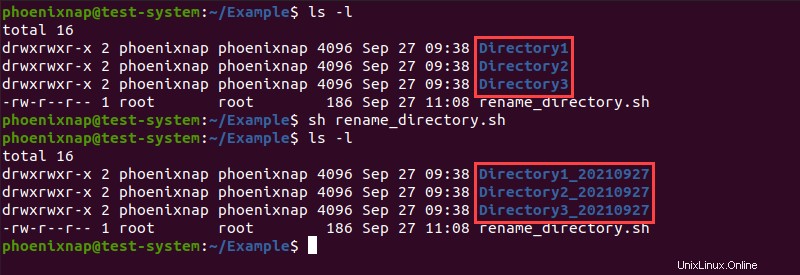Pendahuluan
Mengganti nama direktori adalah salah satu tugas paling dasar yang akan Anda lakukan pada sistem operasi apa pun. Terminal Linux menawarkan beberapa cara berbeda untuk mengganti nama direktori menggunakan perintah dan skrip.
Dalam tutorial ini, kita akan membahas berbagai metode yang dapat Anda gunakan untuk mengganti nama direktori di Linux melalui jendela terminal.
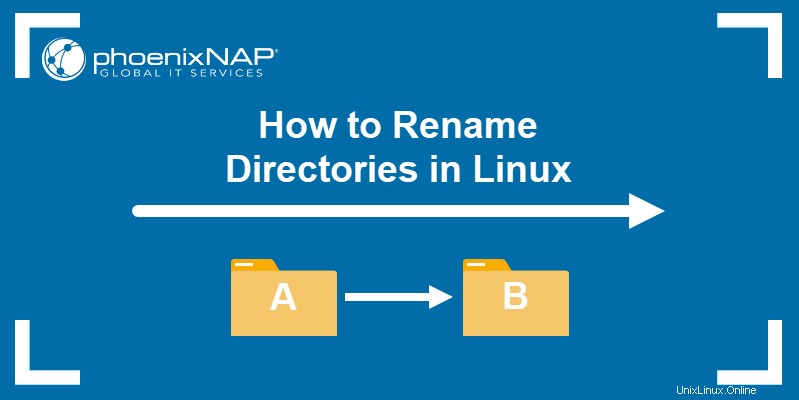
Prasyarat
- Sistem yang menjalankan distribusi Linux
- Akun dengan hak istimewa sudo
- Akses ke jendela terminal/baris perintah
- Akses ke editor teks, seperti Vim atau Nano
Mengganti Nama Direktori Dengan Perintah mv
Fungsi utama mv perintah di Linux adalah memindahkan file dan direktori dari satu tempat ke tempat lain. Ini menggunakan sintaks perintah berikut:
mv [options] [source] [destination]
Jika direktori tujuan tidak ada, mv perintah mengganti nama direktori sumber sebagai gantinya. Dalam hal ini, sintaks berubah menjadi:
mv [options] [current directory name] [new directory name]Sebagai contoh, katakanlah kita memiliki Directory1 , Direktori2 , dan Direktori3 di Beranda our kami direktori:
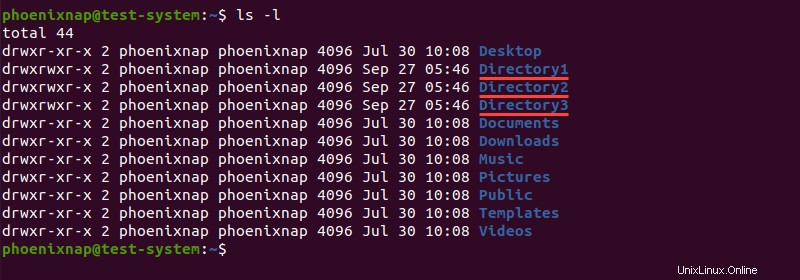
Untuk mengganti nama Directory1 ke Example_Directory dengan mv perintah, gunakan:
mv Directory1 Example_Directory
Tidak ada output jika perintah berhasil, jadi kita perlu menggunakan ls perintah untuk memverifikasi perubahan nama:
ls -l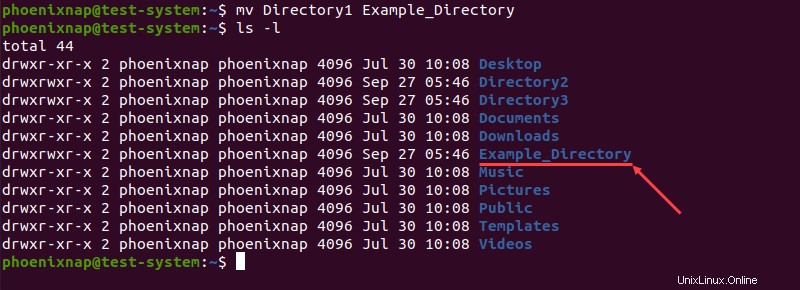
Mengganti Nama Direktori Dengan Perintah rename
rename command di Linux adalah perintah khusus yang digunakan untuk mengubah nama file dan direktori. Menggunakan perintah ini memudahkan untuk mengganti nama beberapa direktori secara bersamaan.
Mengganti Nama Satu Direktori Dengan Perintah rename
rename perintah menggunakan sintaks berikut:
rename [options] 's/[expression]/[replacement]/' [file name]Perintah mengganti nama file dengan mengganti kemunculan pertama ekspresi dengan pengganti . Misalnya, jika kita ingin mengganti nama Directory1 ke Example_Directory :
rename 's/Directory1/Example_Directory/' *
Dalam contoh ini, kita dapat melihat bahwa rename sintaks perintah terdiri dari beberapa bagian:
rename:Memanggilrenameperintah.s:Singkatan dari pengganti , menunjukkan bahwa kami mengganti ekspresi dengan pengganti.- /
Directory1:Menentukan ekspresi atau bagian dari nama direktori lama yang ingin Anda ganti. /Example_Directory/ :Mendefinisikan pengganti atau nama direktori baru.*:Menelusuri Beranda direktori untuk nama yang cocok dengan ekspresi yang disediakan.
Memverifikasi Beranda konten direktori dengan ls perintah menunjukkan bahwa direktori sekarang memiliki nama baru:
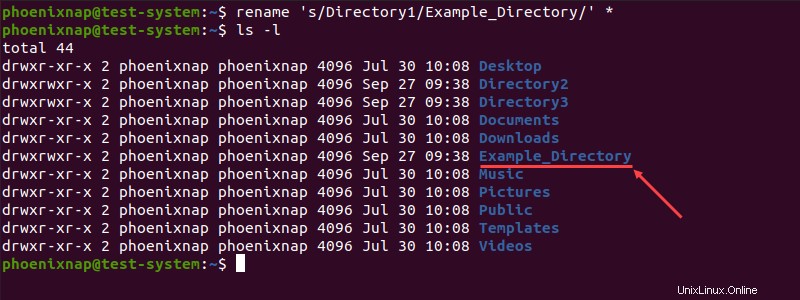
Mengganti Nama Banyak Direktori Dengan Perintah rename
rename command menyediakan cara untuk mengganti nama beberapa direktori secara bersamaan tanpa menggunakan skrip bash. Misalnya, jika kita ingin mengganti nama Directory1 , Direktori2 , dan Direktori3 ke Folder1 , Folder2 , dan Folder3 :
rename -v 's/Directory/Folder/' *Pada contoh di atas:
-v:Memanggil keluaran verbose, mencantumkan setiap langkah proses.'s/Directory/Folder/':Menggantikan Direktori atas nama hasil penelusuran dengan Folder .*:Menelusuri Beranda direktori untuk nama yang cocok dengan ekspresi yang disediakan.

rename perintah juga dapat menerjemahkan nama file dengan menggunakan y argumen alih-alih s argumen. Dalam hal ini, ia menerjemahkan satu string karakter ke karakter lain, karakter-untuk-karakter.
Misalnya:
rename 'y/abc/def/'Perintah di atas menerjemahkan setiap a karakter menjadi d , setiap b ke e , dan setiap c ke f .
Pada contoh di bawah, kami menerjemahkan spasi kosong dalam nama direktori menjadi garis bawah (_ ).
rename -v 'y/ /_/' *
Mengganti Nama Direktori Dengan Perintah find
Jika Anda tidak yakin di mana direktori yang ingin Anda ubah namanya berada, gunakan perintah find dengan mv perintah memungkinkan Anda mencarinya dan mengganti namanya saat ditemukan:
find . -depth -type d -name [current directory name] -execdir mv {} [new directory name] \;
Pada contoh di atas, -execdir mengeksekusi mv perintah setelah find perintah menempatkan direktori.
Misalnya, perintah di bawah ini menemukan dan mengganti nama Directory1 ke Example_Directory :
find . -depth -type d -name Directory1 -execdir mv {} Example_Directory \;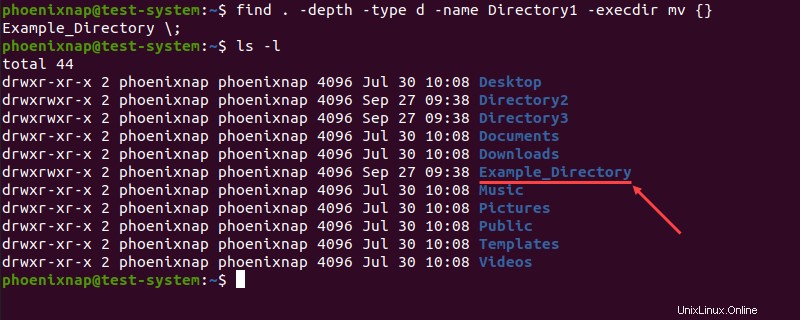
Mengganti Nama Direktori Dengan Skrip Bash
Menggunakan skrip bash adalah cara lain untuk mengganti nama beberapa direktori secara bersamaan. Berbeda dengan rename perintah, skrip bash memungkinkan Anda menyimpan template untuk digunakan di masa mendatang.
Mulailah dengan membuat skrip dengan editor teks, seperti Nano:
sudo nano rename_directories.shContoh berikut adalah skrip bash yang mencari direktori dan menambahkan tanggal saat ini ke namanya:
#!/bin/bash
#Searches for directories and renames them according to the specified pattern
for d in *
do
if [ -d "$d" ]
then
mv -- "$d" "{d}_$(date +%Y%m%d)"
fi
done
Pada contoh di atas:
- Baris pertama menginstruksikan skrip untuk menelusuri semua file dan direktori di lokasi saat ini.
- Baris 2 dan 3 memeriksa direktori.
- Baris 4 dan 5 menambahkan tanggal saat ini ke nama direktori yang ditemukan.
Tekan Ctrl+X , ketik Y , dan tekan Enter untuk menutup dan menyimpan skrip.
Sebagai contoh, mari kita gunakan skrip di atas untuk mengubah nama Directory1 , Direktori2 , dan Direktori3 , terletak di Contoh direktori.
Mulailah dengan beralih ke Contoh direktori:
cd Example
Selanjutnya, jalankan skrip dengan menggunakan sh perintah:
sh rename_directory.sh
Menggunakan ls perintah memungkinkan kita untuk memverifikasi perubahan nama:
ls -l